10项protel常用设置
Protel 操作及注意事项

对元件属性进行设置
注意:连线要用放置工具栏的Placewire 元件旋转和翻转按空格键
ERC检查
检查完毕,没有错误,则可以生成网络标
新建PCB文件
进入PCB文件
加载网络标
如有错误,根据错误提示修改原理图,再次生成网络标, 直到没有错误提示
电子电路CAD技术
Protel99se 基本操作及注意事项
运行Protel 99SE,进入Protel 99SE设计浏览器
通过菜单File新建设计库文件
选择设计文件名称、存储路径
新建设计文件
新建的原理图文件
绘图工具栏
图纸区域工作窗口
放置工具栏
按 Page Up或Page Down可窗口缩放到合适
没有错误,选择载入
在KeepOut Layer画一个封闭的区域
在封闭区域内进行元件布局
布局完毕,设置布线规则
进行自动布线
protel使用技巧
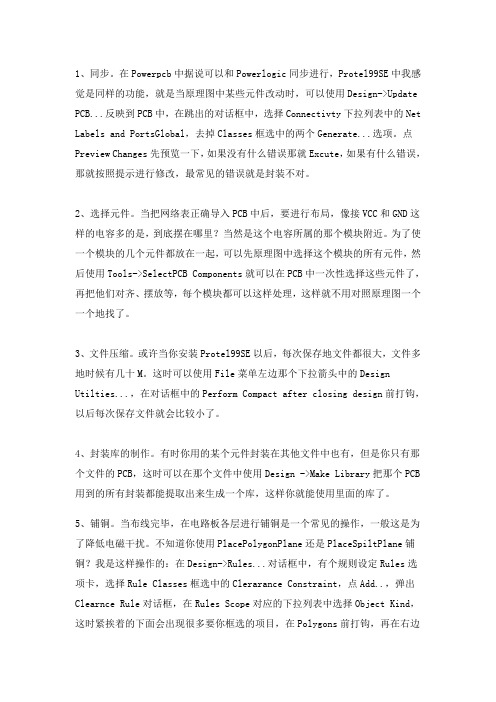
1、同步。
在Powerpcb中据说可以和Powerlogic同步进行,Protel99SE中我感觉是同样的功能,就是当原理图中某些元件改动时,可以使用Design->Update PCB...反映到PCB中,在跳出的对话框中,选择Connectivty下拉列表中的Net Labels and PortsGlobal,去掉Classes框选中的两个Generate...选项。
点Preview Changes先预览一下,如果没有什么错误那就Excute,如果有什么错误,那就按照提示进行修改,最常见的错误就是封装不对。
2、选择元件。
当把网络表正确导入PCB中后,要进行布局,像接VCC和GND这样的电容多的是,到底摆在哪里?当然是这个电容所属的那个模块附近。
为了使一个模块的几个元件都放在一起,可以先原理图中选择这个模块的所有元件,然后使用Tools->SelectPCB Components就可以在PCB中一次性选择这些元件了,再把他们对齐、摆放等,每个模块都可以这样处理,这样就不用对照原理图一个一个地找了。
3、文件压缩。
或许当你安装Protel99SE以后,每次保存地文件都很大,文件多地时候有几十M。
这时可以使用File菜单左边那个下拉箭头中的Design Utilties...,在对话框中的Perform Compact after closing design前打钩,以后每次保存文件就会比较小了。
4、封装库的制作。
有时你用的某个元件封装在其他文件中也有,但是你只有那个文件的PCB,这时可以在那个文件中使用Design ->Make Library把那个PCB 用到的所有封装都能提取出来生成一个库,这样你就能使用里面的库了。
5、铺铜。
当布线完毕,在电路板各层进行铺铜是一个常见的操作,一般这是为了降低电磁干扰。
不知道你使用PlacePolygonPlane还是PlaceSpiltPlane铺铜?我是这样操作的:在Design->Rules...对话框中,有个规则设定Rules选项卡,选择Rule Classes框选中的Clerarance Constraint,点Add..,弹出Clearnce Rule对话框,在Rules Scope对应的下拉列表中选择Object Kind,这时紧挨着的下面会出现很多要你框选的项目,在Polygons前打钩,再在右边的Rulsttributes中填入你想要的尺寸,我一般设置为0.6mm。
Altium Designer Rules规则详解
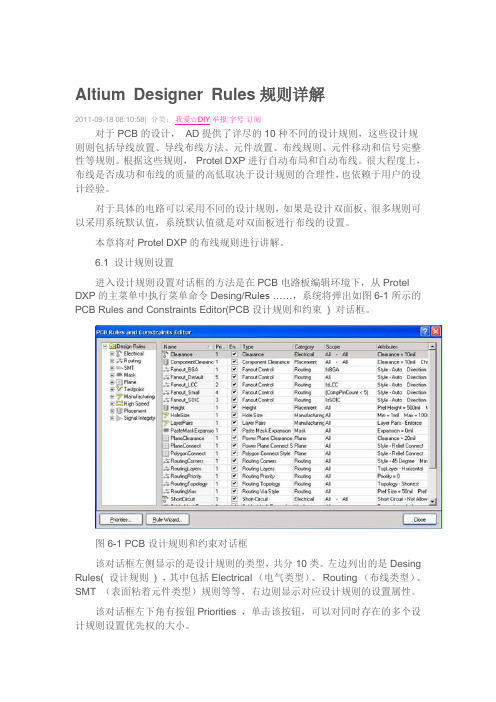
Altium Designer Rules规则详解2011-09-18 08:10:58| 分类:我爱☆DIY|举报|字号订阅对于PCB的设计,AD提供了详尽的10种不同的设计规则,这些设计规则则包括导线放置、导线布线方法、元件放置、布线规则、元件移动和信号完整性等规则。
根据这些规则,Protel DXP进行自动布局和自动布线。
很大程度上,布线是否成功和布线的质量的高低取决于设计规则的合理性,也依赖于用户的设计经验。
对于具体的电路可以采用不同的设计规则,如果是设计双面板,很多规则可以采用系统默认值,系统默认值就是对双面板进行布线的设置。
本章将对Protel DXP的布线规则进行讲解。
6.1 设计规则设置进入设计规则设置对话框的方法是在PCB电路板编辑环境下,从Protel DXP的主菜单中执行菜单命令Desing/Rules ……,系统将弹出如图6-1所示的PCB Rules and Constraints Editor(PCB设计规则和约束) 对话框。
图6-1 PCB设计规则和约束对话框该对话框左侧显示的是设计规则的类型,共分10类。
左边列出的是Desing Rules( 设计规则) ,其中包括Electrical (电气类型)、Routing (布线类型)、SMT (表面粘着元件类型)规则等等,右边则显示对应设计规则的设置属性。
该对话框左下角有按钮Priorities ,单击该按钮,可以对同时存在的多个设计规则设置优先权的大小。
对这些设计规则的基本操作有:新建规则、删除规则、导出和导入规则等。
可以在左边任一类规则上右击鼠标,将会弹出如6-2所示的菜单。
在该设计规则菜单中,New Rule是新建规则;Delete Rule是删除规则;Export Rules是将规则导出,将以 .rul为后缀名导出到文件中;Import Rules 是从文件中导入规则;Report ……选项,将当前规则以报告文件的方式给出。
[整理]Protel_DXP布线规则设置.
![[整理]Protel_DXP布线规则设置.](https://img.taocdn.com/s3/m/4bdc64a26bec0975f465e2d3.png)
对于 PCB 的设计, Protel DXP 提供了详尽的 10 种不同的设计规则,这些设计规则则包括导线放置、导线布线方法、元件放置、布线规则、元件移动和信号完整性等规则。
根据这些规则, Protel DXP 进行自动布局和自动布线。
很大程度上,布线是否成功和布线的质量的高低取决于设计规则的合理性,也依赖于用户的设计经验。
对于具体的电路可以采用不同的设计规则,如果是设计双面板,很多规则可以采用系统默认值,系统默认值就是对双面板进行布线的设置。
本章将对 Protel DXP 的布线规则进行讲解。
6.1 设计规则设置进入设计规则设置对话框的方法是在 PCB 电路板编辑环境下,从 Protel DXP 的主菜单中执行菜单命令 Desing/Rules ……,系统将弹出如图 6 — 1 所示的 PCB Rules and Constraints Editor(P CB 设计规则和约束 ) 对话框。
图 6-1 PCB 设计规则和约束对话框该对话框左侧显示的是设计规则的类型,共分 10 类。
左边列出的是 Desing Rules( 设计规则 ) ,其中包括 Electrical (电气类型)、 Routing (布线类型)、 SMT (表面粘着元件类型)规则等等,右边则显示对应设计规则的设置属性。
该对话框左下角有按钮 Priorities ,单击该按钮,可以对同时存在的多个设计规则设置优先权的大小。
对这些设计规则的基本操作有:新建规则、删除规则、导出和导入规则等。
可以在左边任一类规则上右击鼠标,将会弹出如图 6 — 2 所示的菜单。
在该设计规则菜单中, New Rule 是新建规则; Delete Rule 是删除规则; Export Rules 是将规则导出,将以 .rul 为后缀名导出到文件中; Import Rules 是从文件中导入规则; Report ……选项,将当前规则以报告文件的方式给出。
图 6 — 2 设计规则菜单下面,将分别介绍各类设计规则的设置和使用方法。
protel的操作手册
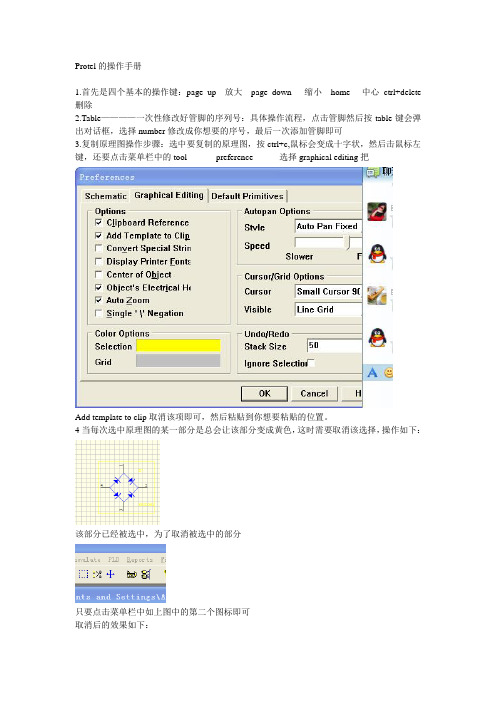
Protel的操作手册1.首先是四个基本的操作键:page up---放大page down ---缩小home----中心ctrl+delete 删除2.Table————一次性修改好管脚的序列号:具体操作流程,点击管脚然后按table键会弹出对话框,选择number修改成你想要的序号,最后一次添加管脚即可3.复制原理图操作步骤:选中要复制的原理图,按ctrl+c,鼠标会变成十字状,然后击鼠标左键,还要点击菜单栏中的tool----------preference---------选择graphical editing把Add template to clip取消该项即可,然后粘贴到你想要粘贴的位置。
4当每次选中原理图的某一部分是总会让该部分变成黄色,这时需要取消该选择,操作如下:该部分已经被选中,为了取消被选中的部分只要点击菜单栏中如上图中的第二个图标即可取消后的效果如下:5对于系统自带原理图库中没有的元器件,我们必须自己去画,也就是建立自己的原理图库Schlib.lib,建立自己的原理图库如下:第一步:点击file选中new,出现下图:第二步:选中第二排第一个图标schematic library,即建立了一个新的原理图库schlib2.lib第三步:画元器件:左击菜单栏中的tool——再单击new component(新元器件)出现如下对话框即对新的元器件进行命名,命名好后点击ok键即可进行元器件的绘制了。
第四步:开始画元器件,比如画单片机89c52,首先看一看菜单栏下的工具栏,如下图所示这些都是绘制原理图库所要用到的工具,对于绘制芯片,如上面的89c52:选中第一排的第8个图标,画出一个矩形框来,如下图所示:接下来是添加管脚:管脚在第一排图标的最后一个对于需要删除的管脚,有两种删除的方法,第一:点击菜单栏的edit键选中delete此时光标变成十字状,把光标放在要删除的引脚出,左击鼠标左键即删除了该引脚,第二,选中要删除的引脚,按ctrl+delete既可以删除引脚。
protel

1-1 【操作要求】1)图纸设置:在C:\ata\Temp\010224\0821052010224038352\dit\00001.gae\sucai 中创建新文件,命名为X1-01.sch。
设置图纸为标准样式A4,图纸方向为横向图纸,图纸底色为50号色,边框颜色为100号色。
按样张1所示设置图纸标题栏、图框区域参考坐标和显示边框。
2)栅格设置:按样张2所示设置捕捉栅格、可视栅格和电性栅格。
3)系统字体设置:按样张3所示设置系统字体和字体样式。
4)参数设置:设置被选项颜色为1号色,栅格颜色为219号色,指针类型大90度,可视栅格类型为点型。
各项设置完毕,保存文件X1-01.sch。
1-2 【操作要求】1)图纸设置:在C:\ata\Temp\010224\0821052010224038356\dit\010224_0821052010224038356_1\sucai 中创建新文件,命名为X1-02.sch。
设置图纸为标准样式A3,图纸方向为纵向图纸,图纸底色为51号色,边框颜色为99号色。
按样张1所示设置图纸标题栏、图框区域参考坐标和显示边框。
2)栅格设置:按样张2所示设置捕捉栅格、可视栅格和电性栅格。
3)系统字体设置:按样张3所示设置系统字体和字体样式。
4)参数设置设置被选项颜色为2号色,栅格颜色为218号色,指针类型小90度,可视栅格类型为线型。
各项设置完毕,保存文件X1-02.sch。
1-3 【操作要求】1)图纸设置:在C:\ata\Temp\010224\0821052010224038355\dit\010224_0821052010224038355_1\sucai 中创建新文件,命名为X1-03.sch。
设置图纸为标准样式A2,图纸方向为横向图纸,图纸底色为52号色,边框颜色为98号色。
按样张1所示设置图纸标题栏、图框区域参考坐标和显示边框。
2)栅格设置:按样张2所示设置捕捉栅格、可视栅格和电性栅格。
protel教程第二章

“Choose Color” 对话框
“颜色”对话 框
第2章 原理图设计环境的设置
2.3 网格和光标设置
2.3.1 网格设置
Protel 99 SE
窗口设置 图纸设置 网格和光标设置 其它设置
线状网格和点状网格
第2章 原理图设计环境的设置
Protel 99 SE
窗口设置 图纸设置 网格和光标设置 其它设置
11.5×7.6 15.5×11.1 22.3×15.7 31.5×22.3 44.6×31.5 9.5×7.5 15×9.5 20×15 32×20
E Letter Legal Tabloid OrcadA OrcadB OrcadC OrcadD OrcadE
42×32 11×8.5 14×8.5 17×11 9.9×7.9 15.6×9.9 20.6×15.6 32.6×20.6 42.8×32.2
第2章 原理图设计环境的设置
2.2.2 图纸方向 1. 设置图纸方向 2. 设置图样标题栏
Protel 99 SE
窗口设置 图纸设置 网格和光标设置 其它设置
标准形式标题栏
ANSI形式标题栏
第2章 原理图设计环境的设置
2.2.3 图纸颜色
Protel 99 SE
窗口设置 图纸设置 网格和光标设置 其它设置
第2章 原理图设计环境的设置
Protel 99 SE
窗口设置 图纸设置 网格和光标设置 其它设置
Sheet Options选项卡
第2章 原理图设计环境的设置
各种规格的图纸尺寸
代号 尺寸(英寸) 代号
Protel 99 SE
窗口设置 图纸设置 网格和光标设置 其它设置
尺寸(英寸)
protelDXP小技巧汇总

protelDXP小技巧汇总1.PROTEL DXP飞线颜色的修改先将当前PCB中的网络全部清除(快捷键为D-N-C;)然后设置飞线颜色(快捷键L 打开颜色设置界面,"CONNECTIONS AND FROM TOS"对应的颜色即为飞线颜色,将其设置为所以需颜色),最后从原理图更新PCB,自动加载网络表,你会发现飞线颜色已经修改成功或者在更新PCB前先修改飞线颜色添加泪滴: 补泪滴可增加它们的牢度,但会使板上的线变得较难看。
顺序按下键盘的S 和A 键(全选),再选择Tools-Teardrops2、图纸设置:执行Design----Document Options,对图纸的大小、方向、标题栏以及颜色等进行设置。
执行Tools----Schematic Preferences,对原理图网格(Grids)的设置。
3、生成(或者更新)元器件流水号:执行Tools----Annotate,点击Reset Designators 和UpdateChangesList,则给原理图里各个元件自动编号。
新弹出的窗口中依次点击Validate Changes和Execute Changes,确认无误,关闭该对话框。
4、生成ERC报告:执行Project----Project Options----Error Reporting里可以看到ERC 报告将根据这个规则进行检查报错。
执行Project下的Compile Document****则生成ERC 结果报告,在System----Message里可以查看错误或警告信息。
根据报告进行修改重新编译直至没有错误。
5、生成元器件列表:执行Report----Bill of materials将生成元器件的详细列表。
6、自动布局元器件:执行Tools---Auto Placement----*****命令,即可进行元器件的自动布局,一般不用此功能,大都是自己挨个摆放元器件。
Protel的设置和更改技巧
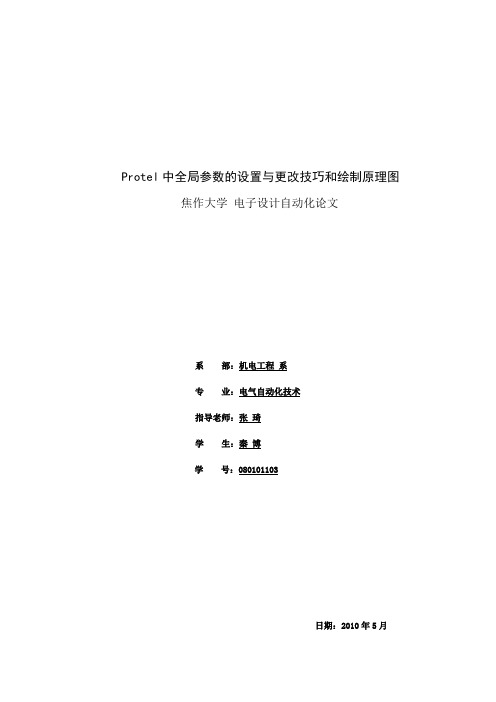
Protel中全局参数的设置与更改技巧和绘制原理图焦作大学电子设计自动化论文系部:机电工程系专业:电气自动化技术指导老师:张琦学生:秦博学号:080101103日期:2010年5月论文摘要1、在使用Prote199SE进行设计中,如何将元件参数隐藏和再显示,如何巧用Global按钮对众多元件序号或元件参数的显示效果进行设置,以及如何巧用Global按钮对同类元件封装进行设置和更改,文章对这些相关问题作了较深入的探讨,较好地解决了此类问题,从而提高了绘图效率。
2、设计使用Protel 99SE软件制作黑白电视机电源电路的PCB板。
概述了利用软件制作电路板的全过程。
从元器件的选择、调整,版面的设计,元器件的连接,网络表格的生成到最后的线路的布置。
将简单的电路板的制作过程呈献给大家。
将理论中的电路图通过软件制作与现实的生产电路板联系起来,我们通过Protel 99SE软件将零散的元器件整合在一起,并将其制作成PCB,便于生产厂家生产。
做到理论联系实际。
做到学以致用的目的。
【关键词】Protel99SE;设置参数;Global按钮;PCB电路板制作;元器件;电路图正文一、引言Prote199SE是Prote199se是Altinm公司生产的电路板设计系统的最为流行的版本,简单易学,可以进行联网设计,可为用户提供全面的设计解决方案,可使用户轻松进行各种复杂的电路板设计。
在Protel系列产品中,Protel99SE以其强大的功能、方便快捷的操作模式和人性化的设计环境,赢得了众多电路板设计员的青睐,成为当前电路板设计的主流产品,是目前影响最大、用户最多的电子线路CAD软件包之一。
Protel99SE 最主要的特点就是将电路原理图编辑、电路功能仿真测试、测试PLD设计及印制电路板设计等功能融为一体,从而实现了电子设计的自动化。
二、关于Protel中全局参数的设置和更改技巧1、如何将元件参数隐藏和再显示当我们画好一张电路图,也设置好所有元件参数,需要打印一张不显示某个元件参数或者不显示所有元件参数的电路图时,可以按下例操作:设现在需要隐藏的参数是C303的容量100u,双击需要隐藏的参数即字符100u此时弹出Part Type对话框,选中Hide项,单击OK按钮,字符100u 就隐藏了。
protel99se ,SCH的一些高级设置和常用技巧

前面我们走马观花的对SCH做了一些操作,这回我们来看看SCH中的一些高级设置和操作技巧1.看看如何对SCH的操作环境做一下合理的设置:2.这是对一些单方向3脚零件的反转技巧操作3.PROTEL本身也带有非常丰富的元件库,现在我们来看看如何来自动搜索出这些零件5.关闭PROTEL99SE时的技巧,如果你的电脑配置一般,分步的关闭可以避免死机和丢失你的成果。
关键操作是鼠标右键>>Close6.这是科学管理文件的典范,如果你的内存不是非常大,注意不要打开太多的并行任务7.文件做好后你会发现DDB的文件个头很大,同时你可能最需要里面的部分文件,如何做呢?那就是先导出然后再用压缩软件压缩!第1课SCH的一些高级设置和常用技巧第二课PCB的一些高级设置和常用技巧1、在PCB中,如何校验和查看PCB单个的网络连接情况1)这是一个很有用的功能,请注意看那些白色的线!2)变白的方法2、在PCB中给PCB补泪滴的具体操作仔细看这里,我们将学会做给PCB补泪滴的具体操作(点击放大)3、在PCB中给PCB做覆铜的具体操作这里我们可以知道给PCB做覆铜是多么的简单4、在PCB中如何找到我们要找的封装5、在PCB中如何打印出中空的焊盘(这个功能对于热转印制板比较有用) 让我们打印出中空的焊盘,这是一个关于热转印支PCB板的操作6、如何在PCB文件中加上漂亮的汉字在PCB文件上面加上汉字一直都是很多网友比较感兴趣的事情。
PROTEL早期的版本加汉字比较困难,99S E改变了了这一点。
不但可以方便的加上汉字,加上照片也没有问题,加照片的方法稍后再讲,下面先来看看加汉字的具体方法:第一步:安装好PROTEL99SE,运行主菜单下的“放置>汉字”第二步:在弹出的菜单中进行相应的设置:1设置要输入的汉字,2设置汉字所在的层,3设置字体和字号大,4小选择文字为空心的还是实心的效果,5设置好以后确定,这样系统就已经记下了你的设置,以备随时调用。
PROTEL操作一览(含快捷方式)

PROTEL操作一览删除元器件:1、选取菜单命令【Edit】/【Delete】,可实现单个元器件的删除,完成该步操作也可使用快捷键E/D2、删除多个元器件,先选中要删除的元器件,然后通过CTRL+Delete实现多个元件的删除。
元器件的旋转:1、空格键:每按一次,被选中的元器件旋转90°2、X 键使元器件左右对调3、Y 键使元器件上下对调画导线:1、单击放置工具栏中的放置导线按钮2、选取菜单命令【Place】/【wire】3、使用快捷键放置导线P/W放置接地与电源符号:1、单击放置工具栏中的地线按钮2、单击电源及接地符号工具栏中的地线按钮3、选取菜单命令【Place】/【Power Port】4、使用快捷键P/O放置电源:1、单击放置工具栏中的地线按钮2、执行完后,鼠标处出现十字光标,按下Tab键弹出【Powerport】对话框3、修改电源符号属性,在【NET】文本框处输入VCC,在修改其STVLE选项,选取【Bar】放置网络标号:1、单击放置工具栏中的网络标号按钮2、选取菜单命令【Place】/【Net Labe】3、使用快捷键P/N放置总线:1、单击放置工具栏中的总线按钮2、选取菜单命令【Place】/【Bus】3、使用快捷键P/B放置总线分支线:1、单击放置工具栏中的总线分支线按钮2、选取菜单命令【Place】/【Bus Entry】3、利用快捷键P/U添加文本框:1、单击画图国内工具栏中的文本框按钮2、选取菜单命令【Place】/【Text Frame】3、快捷键P/F元器件对其方式1、选取需要进行对其的元件2、选取菜单命令【Edit】\【Align】\【Align…..】,或按快捷键E\G\A3、上部结束后,系统弹出【Align objects】(排列图件)对话框,根据实际情况选取排列方式。
元器件自动编号1、原理图绘制完成后,选取菜单命令【Tools】/【Annotate…..】,系统弹出【Annotate】自动标注对话框2、根据实际情况进行标注。
Protel DXP 系统参数设置

Protel DXP 系统参数设置本帖最后由claire 于2011-12-21 17:35 编辑Protel DXP 原理图图纸上右击鼠标,选择Preferences 选项,对话框如图2-18 所示。
图2-18 系统参数设置对话框2.4.1 Schematic 选项卡设置1 .Pin Options 选项区域设置其功能是设置元器件上的引脚名称、引脚号码和组件边缘间的间距。
其中Pin Name Margin 设置引脚名称与组件边缘间的间距,Pin Number Margin 用于设置引脚符号与组件边缘间的间距。
在图2-19 中分别给出引脚符号与组件边缘的间距和引脚名称与组件边缘的间距。
2 .Alpha Numeric Suffix 选项区域设置用于设置多组件的组件标设后缀的类型。
有些组件内部是由多组组件组成的,例如74 系列器件,Sn7404 就是由6 个非门组成,则通过Alpha Numeric Suffix 区域设置组件的后缀。
图2-19 组件引脚符号、名称的位置设置。
选择Alpha 单选项则后缀以字母表示,如A 、B 等。
选择Numeric 单选项则后缀以数字表示,如1 、2 等。
下面以组件Sn7404 时,原理图图纸就会出现一个非门,如图2-20 所示,而不是实际所见的双列直插器件。
图2-20 7404 原理图在放置组件Sn7404 时设置组件属性对话框,假定设置组件标识为U1 ,由于Sn7404 是 6 路非门,在原理图上可以连续放置 6 路非门(如图2-21 所示)。
此时可以看到组件的后缀依次为U 1A 、U1B 等,按字母顺序递增。
图2-21 选择Alpha 后的Sn7404 原理图图2-22 选择Numeric 后的Sn7404 原理图。
在选择Numeric 情况下,放置Sn7404 的6 路非门后的原理图如图2-25 所示,可以看到组件后缀的区别。
3 .Copy Footprint From To 选项区域设置Copy Footprint From To 选项区域用于在其列表框中设置ORCAD 加载选项,当设置了该项后,用户如果使用ORCAD 软件加载该文件时,将只加载所设置域的引脚。
Altium Designer 09 Rules规则详解
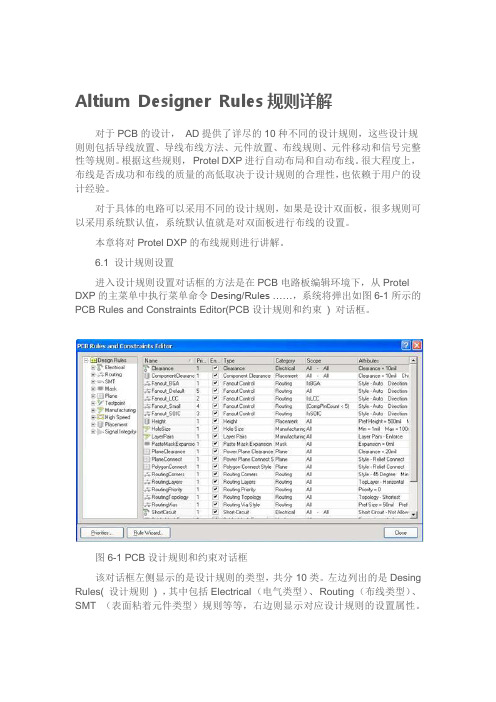
Altium Designer Rules规则详解对于PCB的设计,AD提供了详尽的10种不同的设计规则,这些设计规则则包括导线放置、导线布线方法、元件放置、布线规则、元件移动和信号完整性等规则。
根据这些规则,Protel DXP进行自动布局和自动布线。
很大程度上,布线是否成功和布线的质量的高低取决于设计规则的合理性,也依赖于用户的设计经验。
对于具体的电路可以采用不同的设计规则,如果是设计双面板,很多规则可以采用系统默认值,系统默认值就是对双面板进行布线的设置。
本章将对Protel DXP的布线规则进行讲解。
6.1 设计规则设置进入设计规则设置对话框的方法是在PCB电路板编辑环境下,从Protel DXP的主菜单中执行菜单命令Desing/Rules ……,系统将弹出如图6-1所示的PCB Rules and Constraints Editor(PCB设计规则和约束) 对话框。
图6-1 PCB设计规则和约束对话框该对话框左侧显示的是设计规则的类型,共分10类。
左边列出的是Desing Rules( 设计规则) ,其中包括Electrical (电气类型)、Routing (布线类型)、SMT (表面粘着元件类型)规则等等,右边则显示对应设计规则的设置属性。
该对话框左下角有按钮Priorities ,单击该按钮,可以对同时存在的多个设计规则设置优先权的大小。
对这些设计规则的基本操作有:新建规则、删除规则、导出和导入规则等。
可以在左边任一类规则上右击鼠标,将会弹出如6-2所示的菜单。
在该设计规则菜单中,New Rule是新建规则;Delete Rule是删除规则;Export Rules是将规则导出,将以 .rul为后缀名导出到文件中;Import Rules 是从文件中导入规则;Report ……选项,将当前规则以报告文件的方式给出。
图6 — 2设计规则菜单下面,将分别介绍各类设计规则的设置和使用方法。
PROTEL使用说明

一﹑关于此说明的几点声明此说明的编写是为了广大同仁能够更好的学会使用PROTEL这套软件进行EDA方面设计而编写﹐由于该软件是用于电子设计方面的专业软件﹐其功能强大﹐学习起来与专业有很大的关系﹐因此该说明只是对最基本的一些使用方法做出说明﹐并不能对所有功能一一介绍﹐此说明主要是对用PROTEL画电路图和设计PCB板进行重点介绍﹐由于本人水平有限﹐如有不当之处请各位同仁指出。
二﹑PROTEL功能介绍PROTEL所包括的功能。
﹕1﹕Using the Design Explorer(使用设计浏览器)2﹕Managing design teams(管理设计团队)3﹕Customizing the Protel environment(设计环境的定制)4﹕Working with design objects in Protel(PROTEL中的设计项目)5﹕Working in schematic documents(原理图的设计)6﹕Working in PCB documents(PCB板图的设计)7﹕Synchronizing schematic and PCB documents(原理图与PCB板图的同步) 8﹕Working with programmable logic(PLD设计)9﹕Working with simulations(仿真)10﹕Working with spreadsheets and charts(各种图表和电子表格)11﹕Creating and using macros in Protel(在PROTEL中使用宏)对于上述功能同于应用的关系﹐在这时就不一一详细讲述。
我们着重讲5﹐6﹐7这三个部分。
5﹕Working in schematic documents(原理图的设计)6﹕Working in PCB documents(PCB板图的设计)7﹕Synchronizing schematic and PCB documents(原理图与PCB板图的同步)三﹑PCB的设计步骤PROTEL进行设计的大体上分为以下几个部分﹕1.画电路原理图﹐这一部分是基础﹐是电路的设计部分﹐这一部分与电路开发人员有非常大的关系﹐只有有了正确的电路图你后面进行的工作才是有意义的﹐只有有了明确的电路才可以进行后面的PCB设计﹐否则你所进行后面的设计者将是不值一提的﹐如果电路非常简单﹐只有数个组件这一步可以省略﹐但是不是最完整的做法﹐只有你对自己有所做的工作非常把握才可以省掉画原理图。
Protel99se 应用设置与快捷键
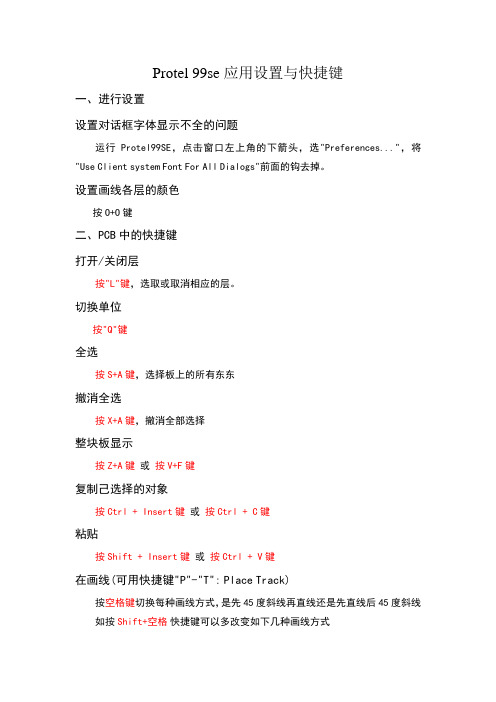
Protel 99se 应用设置与快捷键
一、进行设置
设置对话框字体显示不全的问题
运行Protel99SE,点击窗口左上角的下箭头,选"Preferences...",将"Use Client system Font For All Dialogs"前面的钩去掉。
设置画线各层的颜色
按O+O键
二、PCB中的快捷键
打开/关闭层
按"L"键,选取或取消相应的层。
切换单位
按"Q"键
全选
按S+A键,选择板上的所有东东
撤消全选
按X+A键,撤消全部选择
整块板显示
按Z+A键或按V+F键
复制己选择的对象
按Ctrl + Insert键或按Ctrl + C键
粘贴
按Shift + Insert键或按Ctrl + V键
在画线(可用快捷键"P"-"T":Place Track)
按空格键切换每种画线方式,是先45度斜线再直线还是先直线后45度斜线如按Shift+空格快捷键可以多改变如下几种画线方式
先直线—圆弧线—后45度斜线
先直线—后垂直线
先直线—圆弧线—后垂直线
任意角度线
先圆弧线—后直线
恢复原来的
选择某个对象
Shift + 单击那个对象
改变线的层
单击那个对象,并按住,按 +或–键来改变层查找某个元件
按J+C键,输入就行,例R1
标注尺寸
按P+D键。
protel通用小技巧
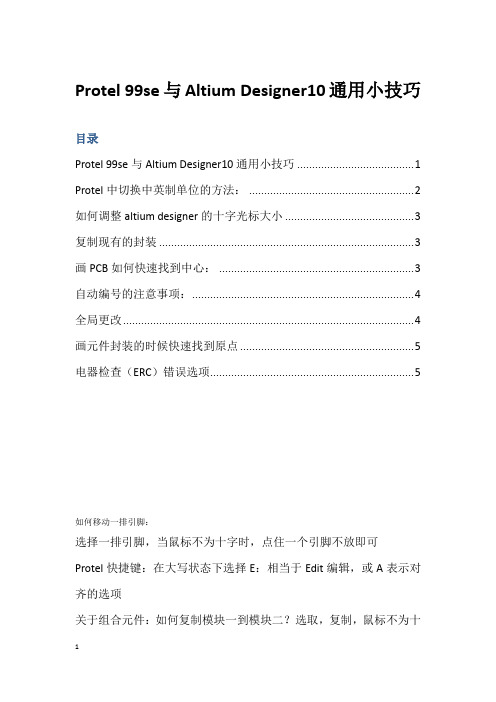
Protel 99se与Altium Designer10通用小技巧目录Protel 99se与Altium Designer10通用小技巧 (1)Protel中切换中英制单位的方法: (2)如何调整altium designer的十字光标大小 (3)复制现有的封装 (3)画PCB如何快速找到中心: (3)自动编号的注意事项: (4)全局更改 (4)画元件封装的时候快速找到原点 (5)电器检查(ERC)错误选项 (5)如何移动一排引脚:选择一排引脚,当鼠标不为十字时,点住一个引脚不放即可Protel快捷键:在大写状态下选择E:相当于Edit编辑,或A表示对齐的选项关于组合元件:如何复制模块一到模块二?选取,复制,鼠标不为十字后再粘贴。
三极管:Q?TO-92EBC晶振(XTAL):X?XTAL-200排阻(RES9):R?SIP9温度传感器DS18B20:U?TO-92EBC集成块一般在default里面填U?电解电容(EC):C?EC-100一般电容:C?CAP-100复制已有的PCB封装:选取想要的PCB封装,在左侧栏中复制,打开自己的PCB库,粘贴到库中即可。
PCB封装的旋转:1)选取PCB封装,用鼠标按住选取的封装,用空格键旋转三极管生成时的注意事项:用向导生成三极管时一般会生成A K两端,切记要改回1,2两端画封装的时候调节鼠标移动的距离:Tools(工具)——Library Options(库选项)Protel中切换中英制单位的方法:1)快捷键Q。
2)在View——Toggle Units(公/英制转换)在背面丝印层(Bottom Overlog)写字体时,一定要使用镜像,不然出的字是反得如何调整altium designer的十字光标大小工具————优选项1.原理图:schematic-----graphical editing,此窗口中cursor栏有个cursor type,其下拉菜单中可选较大光标(全图)。
protel设计规则

3.3 Matched Net Lengths
规定让网络等长走线的调整动作。
3.4 Maximum Via Count Constraint
规定最多可放置多少过孔。
3.5 Parallel Segment Constraint
规定对于两条平行走线的最小间距及最长能平行 走多远。
3.6 Vias Under SMD Constraint
举例:电路板的NetU1_12网络,最优先走线。
1.5 Routing Topology(走线模式)
举例:电路Байду номын сангаас的GND网络,走线时采用垂直走 线,而其他网络采用最短走线模式。
1.6 Routing Via Style(过孔的形状)
1.7 SMD Neck-Down Constraint
规定阻焊层中焊盘的延伸量。
2.10 Testpoint Style
2.11 Testpoint Usage
3.High Speed(与高频相关的设计规则)
3.1 Daisy Chain Stub Length
规定布线时,最长菊花链走线的支线长度。
3.2 Length Constraint(网络长度限制)
规定可不可以在SMD焊盘下放置过孔。
4 Placement(元件布局设计规则)
4.1 Component Clearance Constraint
规定元件布置容许的最小元件间距。
4.2 Component Orientations Rule
规定元件布置的方向。
4.3 Nets to Ignore
举例:两条不同的网络,在走线时,至少保持 32mil的安全间距。
- 1、下载文档前请自行甄别文档内容的完整性,平台不提供额外的编辑、内容补充、找答案等附加服务。
- 2、"仅部分预览"的文档,不可在线预览部分如存在完整性等问题,可反馈申请退款(可完整预览的文档不适用该条件!)。
- 3、如文档侵犯您的权益,请联系客服反馈,我们会尽快为您处理(人工客服工作时间:9:00-18:30)。
①Protel 打印设置SCH的打印设置较简单,在Margins的Top Bottom Left Right内全填上0然后点击Refresh,这样就能最大范围的占用页面,使打印出的SCH图更大些。
PCB的设置:打开File>Setup Printer…进行打印前的设置。
在弹出的Printer Setup菜单中,要先选择您的打印机:最先几个是默认的打印机,后面两个是我们安装了的打印机,(我的机子上是这样)两个中一个后缀为Final,一个是Composite,前一个的意思是打印机一次只打印一个层(不管您选了几个层,只是分几次打印而已),后一个是一次打印所有你选中的层面,根据需要自己选择!下一步:点击下方的Options按钮,进行属性设置。
假设我们选final然后进入Options进行设置,进入后的选项一般不用动, Scale为打印比例,默认的为1:1,如果想满页打印,就将那个小框打上钩,右边的Show Hole蛮重要,选中他就可以把电路板上的孔打印出来(做光刻板就要选这个,有帮助),好了,点击Setup进行纸张大小设置就完成了打印机Options。
还没完呢!麻烦把!回到选打印机属性的对话框,选择Layers,进行打印层的设置,进去以后,根据自己需要选择吧。
②原理图的查询在左边浏览器选中菜单栏browse下拉菜单中的primitivesALL 显示所有图件的信息Bus Entries 显示所有总线分支线的信息Buses 显示所有总线的信息Directives 显示所有标志图件的信息Error Markers 显示所有错误表示的信息Images 显示所有图片的信息Junctions 显示所有节点的信息Labels 显示所有标号文字的信息Layout Directives 显示所有印制电路板布线符号的信息Net Identifiers 显示所有网络标志符的信息Net Labels 显示所有网络标号的信息Part Fields 显示所有元件标注栏的信息Part Types 显示所有元件类型的信息Parts 显示所有元件的信息Hierarchical Nets 显示所有层次原理图的网络信息Ports 显示所有I/O端口的信息Powers Objects 显示所有电源或接地的信息Sheet Entries 显示所有方块电路图I/O口的信息Sheet Parts 显示所有元件图的信息Sheet Symbols 显示所有方块电路图的信息Sheet Sym Files 显示所有方块电路图文件的信息Sim.Directives 显示所有电路模拟块标志的信息Sim.Probes 显示所有电路模拟测试点的信息Sim.Vectors 显示所有电路模拟测试向量的信息Sim.Stimulus 显示所有电路模拟激励信号的信息Text Frames 显示所有文本框的信息Wires 显示所有导线的信息③布线设计规则在PCB界面执行【Design】/【Rules…】命令,弹出一个对话框,【Routing】标签(电路板的布线设计规则)【Manufacturing】标签(制作设计规则)【High Speed】标签(与高频设计有关的设计规则)【Placement】标签(元件布局设计规则)【Signal Integrity】标签(信号完整性分析规则)【Other】标签(其它相关的设计规则)【Routing】标签下的菜单栏:【Clearance Constraint】(安全间距) 设置项,适用范围:在线DRC或运行DRC 设计规则检查、自动布线过程。
【Routing Corners】(拐角模式)设置项,适用范围:自动布线过程。
【Routing Layers】(布线工作层面)设置项,适用范围:自动布线过程。
【Routing Priority】设置项,适用范围:自动布线过程。
【Routing Topology】(布线拓扑结构) 设置项Starburst(放射状走线)、Daisy-Balanced(平衡式菊花走线) Daisy-MidDriven(由中间向外的菊花走线)、Daisy-Simple(简单菊花走线)Horizontal(水平走线)、Vertical(垂直走线)、Shortest(最短路径走线),适用范围:自动布线过程。
【Routing Via Style】(过孔形式) 设置项,适用范围:自动布线范围。
【SMD To Corner Constraint】(走线拐弯处与SMD元件间距),适用范围:在线DRC或运行DRC设计规则检查【Width Constraint】(布线宽度) 设置项,适用范围:运行DRC设计规则检查、自动布线过程。
布线设计规则下【Routing Layers】是必须设置的:对于双面板,顶层和底层只能分别选择“Horizontal”和“Vertical”,再有【Clearance Constraint】和【Width Constraint】至少设置一项,否则执行自动布线操作时将出现错误。
【Manufacturing】标签下的菜单栏:【Acute Angle Constriant】用于设定工作层中导线之间的夹角,适用范围:运行DRC设计规则检查。
【Minimum Annular Ring】用于设置在布线工作层面中过孔或焊盘的外径与内径孔径之差的最小值。
过小的直径差值会造成钻孔时铜模脱落。
适用范围:运行DRC设计规则检查。
【Paste Mask Expansion Rule】用于设置在锡膏防护层中,SMD元件焊点的延伸量。
适用范围:在生成报告文件的过程中。
【Polygon Connnect Style Rule】用于设置覆铜与焊点之间的连接方式。
适用范围:在多边形覆铜的过程中。
【Power-Plane Clearance Rule】用于设置电源工作层面上的安全间距。
一般的,电源工作层面是整个铜模,如果有过孔或焊盘穿过,但并不与该层连接时,该电源层面上应留出足够大的间距,以防止误接。
适用范围:在生成报告文件过程中。
【Power Plane connenct Style Rule】用于设置连接电源工作层面的方式。
适用范围:在生成报告文件过程中。
【Solder-Mask Expansion Rule】用于设置阻焊层中焊点的延伸量。
适用范围:在生成报告文件过程中。
【High Speed】标签下的菜单栏:【Daisy Chain-Stub Length Rule】用于设置布线时,菊花链拓扑结构走线支线的最大长度。
适用范围:运行DRC设计规则检查。
【Max-Min Length Constraint】用于设置网络走线的长度范围。
适用范围:运行DRC设计规则检查。
【Matched Lengths Rule】本项设置是为了保证网络的布线基本等长而进行的调整操作。
适用范围:运行DRC设计规则检查。
【Maximum Via Count Constraint】用于设置最多可以放置多少过孔。
适用范围:运行DRC设计规则检查。
【Parallel Segment Rule】用于设置两条平行走线的间距。
适用范围:在线DRC 或运行DRC设计规则检查。
【Vias Under SMD Constraint】用于设置能否在SMD焊点下放置过孔。
适用范围:运行DRC设计规则检查,自动布线过程。
【Other】标签下菜单栏:【Short-Circuit Rule】用于设置两个不同的对象之间是否允许短路。
适用范围:在线DRC或运行DRC设计规则检查,自动布线过程。
【Un-Routed Net Constraint】用于检查指定约束范围内网络的走线完成情况。
适用范围:运行DRC设计规则检查。
④选取和点取的设置PCB界面执行【Tools】/【Preferences…】,在弹出的对话框中单击【Options】标签,不选中【Editing】栏下的【Extend Selection】设置项,那么在第二次选取后,第一次选中的图件会自动取消选中状态,若选中则不会取消。
点取必须对元件的编号单击鼠标左键才能实现,且进行点取后只能进行移动操作。
⑤导线的修改PCB界面执行【Edit】/【Move】/【Break Track】出现十字形鼠标指针,将鼠标移到要修改的导线上,单击鼠标左键,这时选中的导线可以跟着鼠标一起移动了,单击鼠标右键可取消导线的选中并重新进行选择。
执行【Edit】/【Move】/【Re-Route】可进行导线的重画状态,“Break Track”只能修改一次,本命令执行后只要不单击右键或双击左键,就可以连续的进行修整。
执行【Edit】/【Move】/【Drag Track End】进行推拉导线的端点。
在画导线的过程中如果绘制错误可按Backspace键取消刚刚的操作,此操作必须为一连续的过程。
单击要修改的一段导线,导线出现三个小方块,鼠标左键单击一个小方块,导线便可跟着鼠标一起移动,移到适当的位置单击右键即可。
如没有点中小方块,此时导线只能随鼠标进行平移操作。
导线端点的拖动:按住Ctrl键不放,单击要拖动的导线的两个端点,导线端点就可跟着鼠标移动,单击导线两个端点的其它地方可进行导线的平移。
按住Shift键不放,单击鼠标左键,可改变元件的选取状态。
被选取的元件和导线只能用Ctrl+Delete删除,被点取的导线只能用Delete 删除。
鼠标左键要调整的过孔,选则“Via”点选该过孔,鼠标左键该过孔的正中央,这时过孔就可随着鼠标移动了,于此同时,与过孔相连的顶层导线和底层导线也会随着过孔移动。
⑥绘制外45°、内直角的转角导线用快捷键P→F放置三个填充块,其中两个垂直靠近放置,另一个旋转45°放到垂直角处,改变填充块大小使之呈外45°、内直角的转角导线。
⑦元器件的自动编号:执行【Tools】/【Annotate…】弹出一个对话框,在【Annotate Options】栏选择【All Parts】只有一张原理图时选中【Current sheet only】,层次原理图自动编号时不要选中此项,然后单击【OK】即可,在进行正式自动编号操作时,需要先将原理图中所有元件编号重置为“?”状态,在上面操作中【Annotate Options】栏选择【Reset Designators】单击【OK】即可将所有元件编号还原成“?”状态。
⑧覆铜的设置:使用快捷键P→G弹出一个对话框,共有5个设置栏,①【Net Options】栏,【Connect to Net】项用于设置覆铜所要连接的网络名称。
【Pour Over Same Net】项用于设置覆铜的时候是否将与相同网络的导线相重合。
【Remove Dead Copper】项用于设置是否删除死铜。
